Ibland kanske du vill ta bort en bakgrund från en bild eller så vill du ersätta bakgrunden med en annan färg eller bild. Här i den här artikeln kommer vi att förklara för dig hur man tar bort bildbakgrunder med hjälp av verktyg som Illustrator.
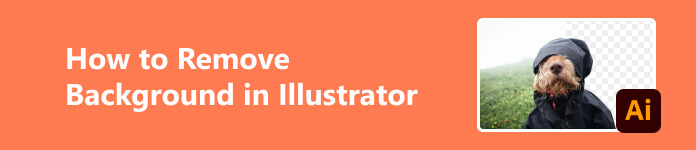
- Del 1. Hur man tar bort bakgrund från bild med Illustrator
- Del 2. Bästa gratisalternativet till Illustrator
- Del 3. Illustrator vs. Photoshop
- Del 4. Vanliga frågor om att ta bort bakgrund i Illustrator
Del 1. Hur man tar bort bakgrund från bild med Illustrator
Först och främst, för att ta bort bakgrunder, finns det några tillfällen:
steg 1 För att undvika distraktion. Det är vanligt att du kanske vill använda en bild som bakgrund där du lägger text på. Då kan en färgad bakgrund eller en bakgrund med mönster distrahera uppmärksamheten från huvudbudskapet du vill leverera.
steg 2 Av estetiska skäl. Du kanske vill byta ut bakgrunden med en annan färg eller bild så att den ser mer intressant eller snyggare ut.
Så utan vidare, hur tar man bort bakgrundsbilder med några få klick i Illustrator och sparar timmar?
Använder Magic Wand
Trollstav är ett intelligent verktyg som skulle försöka upptäcka vad du vill välja om du vill ta bort bakgrunden från en bild med hjälp av Illustrator. Efter att den automatiskt har markerat området kan du lägga till eller subtrahera områden själv.
steg 1 Klicka på bildens framsida och välj trollspö verktyg från verktygsfältet. Sedan kommer den att välja området åt dig genom att markera det med en prickad linje.
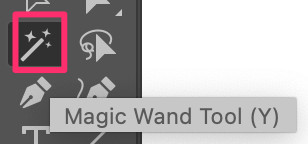
steg 2 Håll ned shift och klicka på bakgrunden. Högerklicka och välj sedan gör klippmask. Då kommer bakgrunden att raderas. Om du tycker att det inte är tillräckligt korrekt kan du också anpassa inställningarna i verktygsfältet. Och du kan upprepa detta flera gånger om det behövs.
steg 3 Om du tycker att den slutliga bilden är tillräckligt tillfredsställande kan du exportera filen som PNG eller format som du vill ha.
Använder Pen Tool
Att använda pennverktyget kommer att vara ett enkelt sätt om din bild inte har små detaljer som hår och huvudobjektet är tydligt.
steg 1 Välj penna och zooma sedan in snyggt och nära och ägna cirka 10 minuter till att klippa ut motivet. Du behöver inte klippa ut det perfekt.
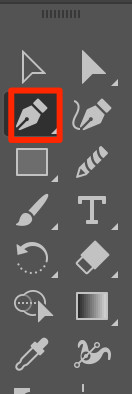
steg 2 Välj formen och se till att formen är överst. Håll ned shift och välj också bilden. Högerklicka och välj sedan gör urklippsmask och om du tog dig tid att skriva till ditt motiv exakt kommer du att få en ganska anständig utskärning.
steg 3 Sedan kan du exportera filen som PNG eller format du vill ha.
Del 2. Bästa gratisalternativet till Illustrator
Men att använda Illustrator kan fortfarande vara lite knepigt för de flesta nybörjare för dess komplicerade gränssnitt och otaliga ikoner. Så vi kommer också att rekommendera ett trevligt och gratis verktyg för att redigera bakgrunderna snabbare och enklare. Apeaksoft gratis bakgrundssuddgummi är en gratis webbplats som kan hjälpa till att ta bort fotobakgrund som stöds av dess artificiella intelligensalgoritmer. Det kan hjälpa dig med att ta bort bakgrundsbilder för flera bildformat, inklusive PNG, JPG, JPEG, etc. Så hur tar man bort eller lägger till nya bakgrunder på Apeaksoft?
steg 1 Ladda upp fotot du behöver justera från mappen eller bara dra det hit. Och oroa dig inte, webbplatsen kommer att skydda din integritet.

steg 2 Klicka Kantförfina för att markera det område du vill behålla eller radera för att förfina fotot.

steg 3 Om du bara vill ta bort bakgrunden kan du klicka Download för att spara ditt nya foto. Men om du vill lägga till en ny bakgrund, vänligen fortsätt läsa.
steg 4klicka bara på Redigera och välj en färg från toppen. Eller så kan du klicka Bild på toppen för att lägga till bilden du vill använda som ny bakgrund. Du kan gärna dra bilden eller ändra storlek på den som du vill. Men om du hittar allt perfekt kan du klicka Download nedan för att spara ditt nya foto.

Del 3. Illustrator vs. Photoshop
Både Illustrator och Photoshop är program skapade av Adobe Creative Cloud. De erbjuder båda en enorm pool av starka designverktyg för digitalt skapande, och deras pris för prenumeration är också detsamma. Så du kanske undrar om jag kan uppnå resultat som att ta bort bakgrundsbilder i både Adobe Photoshop och Illustrator, vad är då deras skillnad?
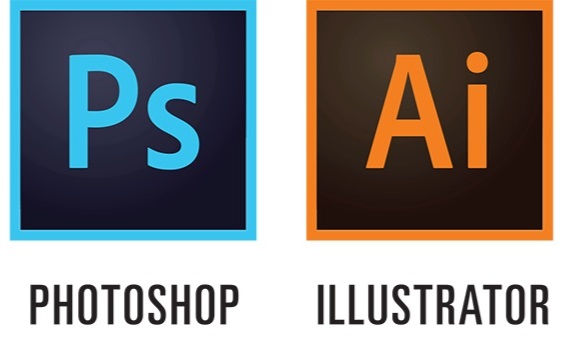
De huvudsakliga skillnaderna mellan Photoshop och Illustrator är de typer av grafik som varje program arbetar med. Photoshop skapar rasterbaserad grafik medan Illustrator skapar vektorbaserad grafik.
Så om du behöver leverera vektorgrafik utan att förlora några detaljer, är det bättre alternativet Illustrator eftersom du kan använda det för att skapa vektorgrafik.
Men om du inte har så höga krav på format och du bara vill redigera grafik, så kommer Photoshop att vara en go-to-applikation som täcker verktyg för alla bildredigeringsbehov.
Vidare läsning:
3 sätt att låta Adobe Illustrator ändra storlek på bilder exakt
Photoshop komprimera bild - Hur komprimera bild för webb
Del 4. Vanliga frågor om att ta bort bakgrund i Illustrator
Är det bättre att rita i Illustrator eller Photoshop?
Adobe Photoshop och Illustrator fungerar båda med bilder och vilket som är bättre att rita beror på hur du brukar rita. Om du vill rita på frihand kan Photoshop vara enklare. Men om du vill uppnå en mer exakt och snygg stil och göra vektorbaserade konstverk är Illustrator det bättre valet.
Är Illustrator gratis att använda?
Det kommer normalt att erbjuda en 7-dagars provperiod. Och efter testet kostar det $20.99/månad för individer och $35.99/månad per licens för team.
Är Illustrator bra för nybörjare?
Adobe Illustrator kan vara ett bra val för nybörjare som är intresserade av att lära sig grafisk design och vektorillustration. Men precis som all komplex programvara kan det ta lite tid och övning att bli skicklig med Adobe Illustrator. Och du behöver läsa och förstå instruktioner och den har en brant inlärningskurva innan du kan producera snygga konstverk.
Slutsats
Att skapa en vacker bild med en snygg bakgrund kommer att vara ganska enkelt när du är fullt medveten om de verktyg som står till ditt förfogande. Om du enkelt vill uppnå professionella resultat utan att spendera en krona kan Apeaksoft vara ett bra verktyg som är vänligt för nybörjare. Vi hoppas att den här artikeln kan hjälpa dig att spara lite tid genom att lära dig hur man raderar bildbakgrunder i Illustrator. Tack för att du läser!








